初学者的FFmpeg实时音视频流推送指南
FFmpeg是一个非常强大的多媒体框架,包含了从视频录制、转换到传输等多个方面的功能。它支持几乎所有类型的视频和音频格式,并且可以用来实现转码、流处理、过滤和播放等多种操作。在现代的IT行业中,特别是在视频处理领域,FFmpeg已经成为工程师们不可或缺的工具之一。推流技术,亦称为流媒体技术,是将视频、音频等多媒体数据通过网络进行实时传输的技术。其核心在于将连续的媒体流切割成一系列的数据包,并通过网
简介:FFmpeg是一个强大的开源工具,用于音视频处理和流媒体传输。本教程专为初学者设计,旨在教授如何利用FFmpeg的核心功能实现音视频流的实时推送。教程将解释推流的基本概念,并通过一个实际案例展示如何设置FFmpeg命令行参数,包括编码器选择、比特率设置和输出格式指定,以便将音视频数据推送到流媒体服务器。教程中还可能提供脚本或示例代码来演示操作过程,并讨论了如何根据不同的输入源、服务器类型和性能要求来调整推送参数。此外,介绍了FFmpeg支持的协议如HLS和DASH,以及它们的应用场景。整体上,这个简单的FFmpeg推流demo能够帮助初学者快速上手FFmpeg的基本推流操作。 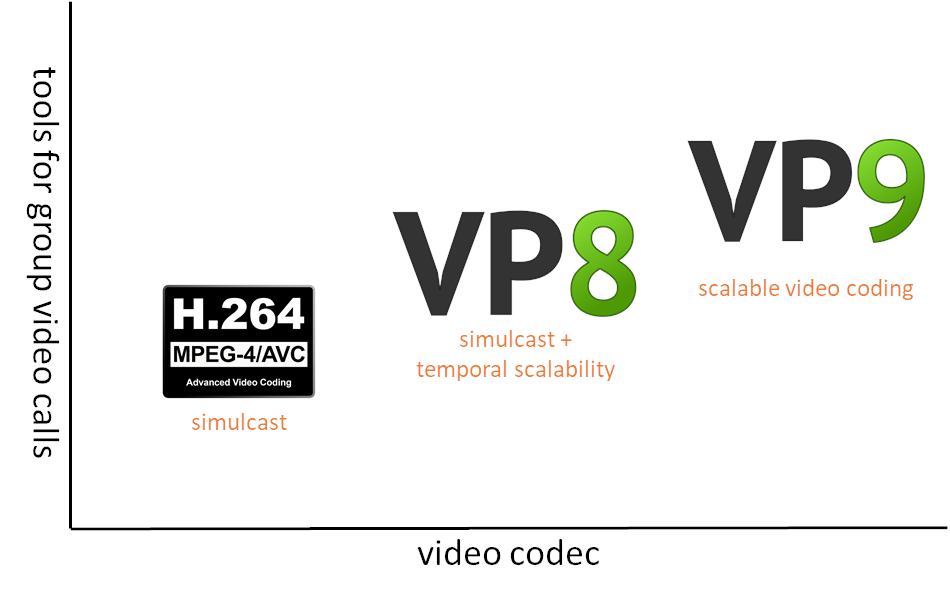
1. FFmpeg简介及应用
1.1 FFmpeg概述
FFmpeg是一个非常强大的多媒体框架,包含了从视频录制、转换到传输等多个方面的功能。它支持几乎所有类型的视频和音频格式,并且可以用来实现转码、流处理、过滤和播放等多种操作。在现代的IT行业中,特别是在视频处理领域,FFmpeg已经成为工程师们不可或缺的工具之一。
1.2 FFmpeg的应用场景
由于其高度的灵活性和丰富的功能,FFmpeg被广泛应用于各种场景中。例如: - 视频编辑 : FFmpeg可用来裁剪、合并视频,或者改变视频的编码参数。 - 直播流处理 : 在直播中处理音视频流,例如转换编码格式或者调整分辨率。 - 视频分析 : 提供许多工具用于视频内容分析,如帧率分析、数据流分析等。
FFmpeg的这些功能可以帮助专业人士快速高效地完成工作,无论是进行视频后期制作,还是实现复杂的流媒体传输系统,FFmpeg都是一个理想的选择。
2. 推流基本概念与过程
2.1 推流技术概述
2.1.1 推流技术的工作原理
推流技术,亦称为流媒体技术,是将视频、音频等多媒体数据通过网络进行实时传输的技术。其核心在于将连续的媒体流切割成一系列的数据包,并通过网络协议实时发送给接收端。
工作原理可从几个层面展开分析:
- 数据采集 :首先,通过摄像头、麦克风等设备采集音视频数据。
- 编码 :采集得到的数据经过编码器压缩编码,以减少数据大小,便于传输。
- 封装 :编码后的数据进一步被封装到特定格式的容器中,如FLV或MP4。
- 推流 :封装好的数据包通过RTMP等流媒体协议发送到服务器或CDN。
- 传输 :流媒体服务器接收到数据后,负责将内容分发到各个客户端。
- 解码播放 :客户端接收到流后,进行解码和播放。
2.1.2 推流与拉流的区别
推流和拉流是流媒体传输过程中的两种不同操作模式。
- 推流 :推流是将音视频数据主动上传到服务器的过程,通常由直播服务器或者媒体服务器接收,并分发给多个用户。
- 拉流 :拉流则是指客户端从服务器请求数据,并进行播放,常见于点播服务,如在线视频平台。
区别在于数据流向,推流是多对一的发送,而拉流是一对多的接收。
2.2 推流的准备工作
2.2.1 环境配置与依赖安装
进行推流前的准备工作至关重要,需要确保环境配置正确,依赖软件安装到位。
- 操作系统选择 :例如Windows、Linux或macOS。Linux因为其稳定性在流媒体服务器中更为常用。
- 开发环境准备 :安装编译工具、依赖库等。对于FFmpeg,依赖于如libx264、libfdk-aac等编解码库。
- 网络环境检查 :保证网络带宽、延迟等指标符合推流要求。
以Linux为例,安装FFmpeg的依赖项可通过如下命令行:
sudo apt-get install autoconf automake build-essential libass-dev libfreetype6-dev \
libtool libtool-bin libx264-dev libx265-dev libxml2-dev libvpx-dev pkg-config \
texinfo wget yasm zlib1g-dev
2.2.2 推流软件的搭建步骤
搭建推流软件一般涉及以下步骤:
- 安装推流软件 :如OBS Studio、Wirecast等,根据操作系统选择相应的安装方式。
- 配置推流参数 :设置目标服务器地址、端口、流密钥等。
- 选择视频源和音频源 :设置摄像头、屏幕捕获、媒体播放器等。
- 进行直播测试 :初次推流前先进行测试,确保视频和音频质量符合预期。
以OBS Studio为例,配置步骤如下:
- 打开OBS,进入设置菜单。
- 点击“推流”设置,输入RTMP服务器地址和流密钥。
- 在“源”中添加视频和音频输入设备。
- 开始推流前点击“开始推流”。
以下是配置推流参数的截图说明:
这个截图是OBS的推流设置界面,可以看到输入了RTMP服务器地址和流密钥。
3. FFmpeg命令行操作
3.1 FFmpeg命令行基础
3.1.1 命令行结构解析
FFmpeg 是一个非常强大的多媒体处理工具,其强大的功能大部分通过命令行接口实现。FFmpeg 命令行通常由以下几部分组成:
ffmpeg:这是调用 FFmpeg 程序的命令。global options:全局选项,对整个命令行有效。input file options:输入文件选项,与输入文件相关。output file options:输出文件选项,与输出文件相关。input files:输入文件列表,指定需要处理的文件。output files:输出文件列表,指定输出的结果。
一个典型的 FFmpeg 命令行结构如下:
ffmpeg [全局选项] [输入文件选项] -i 输入文件 [输出文件选项] 输出文件
3.1.2 常用命令及选项
FFmpeg 提供了一系列非常丰富的命令和选项,下面列举了一些常用的命令和选项:
-i:指定输入文件。-c:指定编解码器,例如-c:v libx264指定视频编码器为 H.264。-b:v和-b:a:分别设置视频和音频的比特率。-s:设置视频分辨率,例如-s 1920x1080。-r:设置帧率,例如-r 30设置帧率为 30fps。-f:指定输出格式,例如-f mp4。
命令行可以组合多个参数来达到特定的效果。下面是一个使用 FFmpeg 将一个视频文件转码为 H.264 编码的 MP4 文件的例子:
ffmpeg -i input.avi -c:v libx264 -c:a aac -b:v 1M -b:a 192k -s 1920x1080 output.mp4
在这个命令中, -i input.avi 指定了输入文件, -c:v libx264 和 -c:a aac 分别指定了视频和音频的编解码器, -b:v 和 -b:a 分别设置了视频和音频的比特率, -s 设置了视频的分辨率,最后指定了输出文件名为 output.mp4 。
3.2 FFmpeg命令行高级应用
3.2.1 流媒体处理流程示例
FFmpeg 不仅能用于简单的文件转码,还能处理复杂的流媒体操作,包括但不限于流复制、转封装、流过滤等。以下是一个从输入流复制视频和音频到输出流的例子:
ffmpeg -i input流地址 -c copy output流地址
这里的 -c copy 表示将输入流中的视频和音频数据直接复制到输出流,不做任何编解码处理,这种操作的效率非常高。
3.2.2 命令行参数调试技巧
在处理复杂的 FFmpeg 命令时,调试参数以达到预期的输出效果是常见需求。FFmpeg 提供了几种调试参数,帮助用户了解命令执行过程中的详细信息:
-loglevel verbose:输出详细调试信息。-stats:在处理过程中输出统计信息。-report:生成一个执行报告。
例如,你可以在命令中加入 -loglevel verbose -stats 来获取详细的执行信息和统计数据:
ffmpeg -loglevel verbose -stats -i input.mp4 -c:v libx264 -b:v 1M output.mp4
这个命令在执行过程中会提供非常详细的转码信息,并在完成后显示统计数据。这些信息对于定位问题和优化命令非常有用。
3.2.3 命令行的高级过滤功能
FFmpeg 的过滤功能是非常强大的,它允许对视频和音频进行精细的处理,如裁剪、缩放、旋转、添加水印等。例如,要对视频进行裁剪,可以使用 crop 过滤器:
ffmpeg -i input.mp4 -vf "crop=out_w:out_h:x:y" output.mp4
在这个命令中, -vf "crop=out_w:out_h:x:y" 指定了裁剪过滤器, out_w 和 out_h 分别是输出视频的宽度和高度, x 和 y 是裁剪的起始坐标。
过滤功能的灵活性和多样性,使得 FFmpeg 成为了多媒体处理领域不可多得的工具。
通过本章节的介绍,我们已经了解了 FFmpeg 命令行的基础知识和一些高级应用。掌握这些技能可以帮助我们在处理多媒体文件时更加得心应手。接下来,我们将继续探讨编码器的选择与配置,进一步深入 FFmpeg 的核心功能。
4. 编码器选择与配置
4.1 编码器基础
4.1.1 视频编码器的种类与特点
视频编码器的作用是将视频数据转换为适合存储或传输的格式,同时也压缩数据以减少所需带宽和存储空间。市场上的编码器众多,每一款编码器都有其独特的特性和应用场景。以下是一些常见的视频编码器及其特点:
- H.264/AVC : 这是一个广泛使用的视频编解码标准,以其较高的压缩效率和良好的兼容性著称。H.264适用于多种平台和设备,从手机到高清电视,几乎所有的现代视频播放器都支持它。
- H.265/HEVC : H.265是H.264的继承者,提供了更高的压缩效率,能以更低的数据率提供更好的视频质量。HEVC特别适合4K和8K超高清视频的压缩,尽管它对于处理器资源的要求也更高。
- VP9 : 这是谷歌开发的一个开源视频编码器,旨在与H.265竞争,以较低的比特率提供与H.265相当或更好的视频质量。VP9常用于YouTube和Google Chrome浏览器。
- AV1 : 由AOMedia Video 1编码器联盟开发,旨在成为未来的开源视频编码标准,它提供了甚至优于HEVC的压缩效率,但目前的硬件支持还在逐步增长中。
4.1.2 音频编码器的选择标准
音频编码器的任务是减少音频文件的大小,同时尽可能保留高质量的音频体验。选择音频编码器时,主要考虑以下几个因素:
- 压缩率与质量平衡 : 不同的编码器提供不同的压缩率和质量平衡,例如MP3因其较高的压缩率而广泛使用,而FLAC则提供无损压缩但文件大小较大。
- 兼容性 : 确保所选音频编码器在目标播放设备或软件中得到广泛支持。
- 延迟 : 对于实时音频传输(例如语音通话),编码器的延迟时间是一个重要因素,低延迟编码器可以提供更流畅的通信体验。
- 许可和专利问题 : 部分编码器(如MP3)可能涉及专利问题,选择时需考虑许可成本和专利费用。
4.1.3 编码器与性能的权衡
编码器的性能是一个综合考量了压缩效率、编码速度、解码速度和资源占用等多个方面的指标。编码器的选择不应只基于压缩效率,还应基于实际的应用场景和性能要求。例如,在带宽有限的网络环境中,可能更倾向于选择压缩率高的编码器;而在计算资源受限的设备上,则可能需要选择对计算要求更低的编码器。
4.2 编码器配置与优化
4.2.1 编码器参数设置详解
每种编码器都有自己的参数集,用于控制编码过程中的各项配置。了解这些参数可以帮助优化编码性能和输出视频质量。以下是一些常见的编码器参数:
- 比特率(Bitrate) : 决定压缩文件的大小。较高的比特率意味着更高的质量但文件更大,而较低的比特率则相反。
- 帧率(Framerate) : 控制视频每秒的帧数。增加帧率可以提高流畅度,但也增加了文件大小。
- 分辨率(Resolution) : 视频的尺寸,通常以宽度x高度表示,更高的分辨率提供了更好的视觉体验。
- Preset(预设) : 编码预设决定了编码速度和质量的平衡。常见的预设包括“快速”、“中等”、“慢”等。
例如,使用FFmpeg进行H.264编码时的参数设置如下所示:
ffmpeg -i input.mp4 -c:v libx264 -preset medium -crf 23 -c:a aac -b:a 128k output.mp4
4.2.2 性能优化与资源占用平衡
编码过程的性能优化通常需要在编码速度、质量和资源占用之间找到一个平衡点。调整编码器参数是实现这一平衡的有效手段。例如:
- 提高编码速度 : 通过使用更快的预设参数(如
-preset fast)或降低CPU的负载,以提高编码速度。 - 优化质量 : 调整比特率或CRF(恒定速率因子)参数可以更精细地控制输出视频的质量。
- 减少资源占用 : 使用硬件加速或在多核处理器上进行多线程编码可以减少编码过程中的CPU资源占用。
举一个简单例子,在FFmpeg命令行中,可以通过指定 -threads 参数来控制线程数量,以平衡CPU资源占用:
ffmpeg -i input.mp4 -c:v libx264 -preset medium -crf 23 -threads 4 -c:a aac -b:a 128k output.mp4
4.2.3 实际应用中的编码器配置
实际应用中,编码器配置需要根据具体的使用场景来定制。例如,对于直播应用,通常会倾向于更快的编码速度以降低延迟,同时需要合理设置比特率以适应带宽。在视频存储和点播服务中,可以使用更高的比特率以提升视频质量,而无需过分关注编码速度。
选择和配置编码器的过程需要综合考虑编码效果、编码速度、文件大小以及兼容性等因素。此外,需要针对不同的内容类型(如动画、体育赛事、新闻报道等)进行细致的编码器设置,以适应内容的特点,实现最佳的编码效果。
通过使用FFmpeg工具和相关的编码器优化技术,开发者和内容创作者可以更有效地控制视频内容的质量和流媒体的传输效率,从而提供更加流畅和高质量的视频观看体验。
5. 推流参数设置与输出格式
5.1 推流参数的设置与调整
推流参数的设置是整个直播过程中最为关键的部分之一,它直接影响到视频流的质量、稳定性以及最终观众的观看体验。
5.1.1 比特率与预设的选择
比特率是指在单位时间内传输的比特数,它是决定视频流质量的重要因素。通常情况下,比特率越高,视频质量越好,但同时也会占用更多的带宽资源。
- 固定比特率(CBR) :预先设定一个固定的比特率值,视频输出的码率基本恒定。适用于带宽稳定,对视频质量要求较高的场合。
- 可变比特率(VBR) :视频码率会根据内容的复杂度变化,以优化文件大小和质量的平衡。适合网络状况不稳定时使用。
预设(Preset)是对编码过程的一个预设配置,用于控制编码速度和效率。例如,在FFmpeg中可以使用 -preset 选项设置不同的预设值:
ffmpeg -i input.mp4 -c:v libx264 -preset veryfast output.mp4
其中 -preset 选项有多个值可以选择,如 ultrafast , superfast , veryfast , faster , fast , medium (默认), slow , slower , veryslow 。越高的预设值会得到更好的视频质量,但编码速度会更慢。
5.1.2 缓冲区大小与码率控制
缓冲区大小(Buffer size)和最大码率(Max rate)参数控制着视频流在网络传输时的平滑性和稳定性。
- 缓冲区大小 :控制传输流中的缓存大小,用于平滑视频流的传输,避免因为网络波动造成卡顿。缓冲区越大,视频流越平滑,但开始播放的延迟也会增加。
- 最大码率 :限制视频的最大码率,防止带宽溢出,这对于限制流量非常有用。
以FFmpeg为例,可以使用 -bufsize 和 -maxrate 参数设置这些值:
ffmpeg -i input.mp4 -bufsize 2000k -maxrate 1500k -c:v libx264 -c:a aac output.mp4
5.2 推流输出格式与协议
选择合适的推流输出格式和协议,可以确保视频流能够被不同的播放器和设备所支持。
5.2.1 FLV与RTMP协议的运用
FLV(Flash Video)是一种流媒体格式,而RTMP(Real Time Messaging Protocol)是一种网络传输协议,主要用于Flash播放器与服务器之间的音视频传输。
在FFmpeg中,可以使用如下命令推送FLV流到RTMP服务器:
ffmpeg -i input.mp4 -c copy -f flv rtmp://server/live/stream
5.2.2 其他协议支持概览(HLS、DASH等)
- HTTP Live Streaming (HLS) :苹果公司开发的用于流媒体传输的协议。将视频分割为一系列的TS文件,并通过M3U8索引文件进行播放。
- Dynamic Adaptive Streaming over HTTP (DASH) :一种基于HTTP的自适应比特率流媒体技术,可以根据用户的网络状况动态调整视频质量。
这些协议支持通过不同的方式进行视频流的传输和播放,适配了更多的终端和播放环境。
5.3 示例脚本与代码演示
演示实际推流操作的脚本解析以及根据需求调整推流设置实例,有助于理解参数设置的实际应用。
5.3.1 实际推流操作的脚本解析
假设我们有一个FFmpeg脚本用于直播推送:
#!/bin/sh
# 推流脚本示例
ffmpeg -re -i input.mp4 -c:v libx264 -preset fast -maxrate 3000k -bufsize 6000k -c:a aac -b:a 160k -f flv rtmp://server/live/stream
这个脚本中: - -re 表示以本地文件读取速率进行推流。 - -i input.mp4 指定输入文件。 - -c:v libx264 使用x264编码器进行视频编码。 - -preset fast 采用快速编码预设。 - -maxrate 3000k 和 -bufsize 6000k 控制视频的最大比特率和缓冲区大小。 - -c:a aac 使用AAC音频编码。 - -b:a 160k 设置音频比特率为160kbps。 - -f flv 指定输出格式为FLV。 - rtmp://server/live/stream 是RTMP服务器地址。
5.3.2 根据需求调整推流设置实例
假设直播需要在高延迟但高视频质量的环境中使用,可以对脚本进行如下调整:
ffmpeg -re -i input.mp4 -c:v libx264 -preset slow -maxrate 5000k -bufsize 10000k -c:a aac -b:a 192k -g 50 -f flv rtmp://server/live/stream
这里, -preset slow 选择慢编码预设来获取更好的视频质量,同时通过增加 -maxrate 和 -bufsize 的值来保证足够的比特率和缓冲能力。另外, -g 50 设置关键帧间隔为每50帧一个关键帧,这有助于提高压缩效率。
通过实际的脚本示例和调整实例,我们可以看到参数设置对于直播流的质量和性能的影响,以及如何根据实际的直播需求进行灵活的调整。
简介:FFmpeg是一个强大的开源工具,用于音视频处理和流媒体传输。本教程专为初学者设计,旨在教授如何利用FFmpeg的核心功能实现音视频流的实时推送。教程将解释推流的基本概念,并通过一个实际案例展示如何设置FFmpeg命令行参数,包括编码器选择、比特率设置和输出格式指定,以便将音视频数据推送到流媒体服务器。教程中还可能提供脚本或示例代码来演示操作过程,并讨论了如何根据不同的输入源、服务器类型和性能要求来调整推送参数。此外,介绍了FFmpeg支持的协议如HLS和DASH,以及它们的应用场景。整体上,这个简单的FFmpeg推流demo能够帮助初学者快速上手FFmpeg的基本推流操作。
更多推荐
 已为社区贡献21条内容
已为社区贡献21条内容



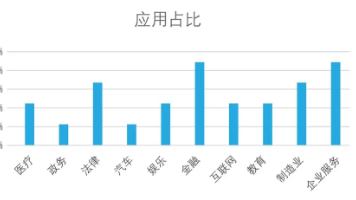





所有评论(0)